Schermtijd iPhone of iPad beheren
Artikel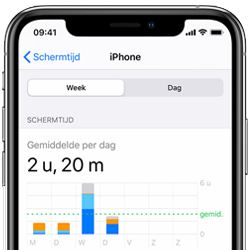
Met de functie 'Schermtijd' bekijk je hoeveel tijd je op je iPhone of iPad doorbrengt en stel je limieten in.
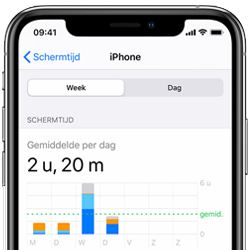
Schermtijd en verbruik bekijken
Wil je weten hoe vaak je je toestel gebruikt en hoeveel tijd je besteedt aan specifieke apps? De functie 'Schermtijd' geeft inzicht en helpt om je gebruik te beperken.
Met schermtijd kan je:
- Je dagelijkse gebruik bekijken.
- Een tijd instellen waarin je je toestel niet gebruikt.
- Een limiet instellen voor bepaalde apps.
- Essentiële apps uitsluiten van limieten.
Schermtijd activeren en bekijken
- Open Instellingen.
- Tik op Schermtijd.
- Schakel schermtijd in als dat nog niet is gebeurd.
- Bovenaan zie je de gemiddelde dagelijkse schermtijd. Tik op Bekijk alle app- en websiteactiviteit voor meer details.
- Onder 'Meest gebruikt' zie je welke apps je het vaakst gebruikt en hoe lang.
- Bij 'Aantal keer opgepakt' zie je hoe vaak je je toestel oppakt en welke app je dan als eerste opent.
- Bij 'Meldingen' zie je welke apps de meeste meldingen sturen.
Apparaatvrije tijd instellen
Beperk het gebruik van je toestel op bepaalde momenten, bijvoorbeeld ’s avonds of tijdens werkuren.
- Open Instellingen > Schermtijd.
- Tik op Apparaatvrije tijd.
- Schakel de functie in.
- Pas de tijden aan of tik op Pas dagen aan om verschillende tijden per dag in te stellen.
Limiet instellen voor apps
Stel in hoeveel tijd je per dag aan bepaalde apps mag besteden.
- Open Instellingen > Schermtijd.
- Tik op Applimieten en schakel de functie in.
- Tik op Voeg limiet toe.
- Kies een categorie of specifieke apps en tik op Volgende.
- Selecteer de dagelijkse tijdslimiet of pas per dag aan via Pas dagen aan.
- Tik op Voeg toe.
Apps altijd toestaan
Sommige apps wil je altijd kunnen gebruiken, zoals Berichten of Telefoon. Zo stel je dat in:
- Open Instellingen > Schermtijd.
- Tik op Altijd toegestaan.
- Kies welke apps je wilt toevoegen of verwijderen.
Ben je geholpen met dit artikel?
Laat weten wat je van dit artikel vond, daarmee help je de redactie van Digidak+ én andere gebruikers van de website.
Meer over dit onderwerp
Batterijconditie iPhone controleren
De batterij van een smartphone gaat langzaam achteruit. Bekijk hoe het staat met de gezondheid van de batterij van de iPhone.
Helderheid scherm iPad/iPhone aanpassen
Wil je meer of juist minder licht op je iPad of iPhone? Pas dan de schermhelderheid aan.
Bekijk meer artikelen met de categorie:
Meld je aan voor de nieuwsbrief van Digidak+
Elke maand duidelijke uitleg en leuke tips over de digitale wereld. Gratis en zomaar in je mailbox.